Kamu termasuk pengguna internet yang sangat sering melakukan pengunduhan, tidak akan asing dengan Google Drive IDM atau internet download manager. IDM merupakan salah satu aplikasi atau software yang bisa digunakan untuk melakukan pengunduhan data dengan kecepatan yang baik.
Selain itu, IDM juga menyediakan fitur untuk melakukan pause atau memberhentikan unduhan di tengah-tengah proses tetapi bisa dilanjutkan setelah beberapa saat kemudian tanpa takut akan gagal.
Jadi orang-orang banyak menggunakan IDM ketika akan mengunduh file besar karena IDM akan menjamin untuk mengecilkan kemungkinan pengunduhan gagal.
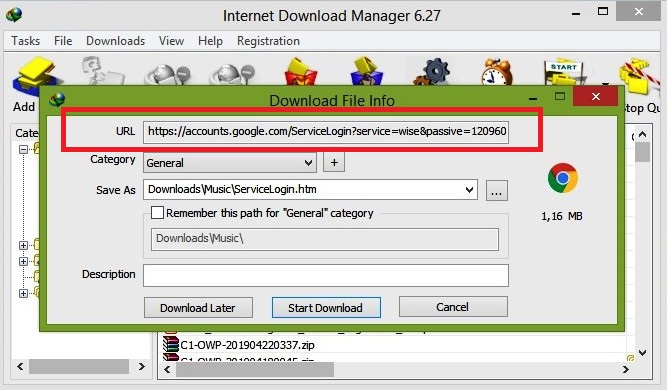
Alasan harus Download Google Drive IDM
Jika kamu masih menggunakan windows tentu saja IDM merupakan salah satu aplikasi atau software yang wajib dipunyai apalagi software ini diluncurkan oleh developer asal Amerika Serikat Tonec FZE.
Tonec FZE juga menawarkan software ini gratis tanpa memungut biaya apapun dengan fitur-fitur terbatas. Jika pengguna menginginkan untuk menggunakan fitur secara keseluruhan, developer amerika ini mewajibkan para penggunanya untuk membayar software ini.
IDM dapat melakukan pengunduhan dari berbagai sumber salah satunya adalah Google Drive. Google Drive IDM merupakan kombinasi sempurna ketika kamu sedang mencari film atau aplikasi yang terlihat besar.
Banyak kelebihan yang membuat file yang kamu dapatkan dari Google Drive diunduh dengan IDM. Seperti yang dijelaskan sebelumnya mengunduh file menggunakan internet download manager akan meningkatkan kecepatan download sebesar 15% sampai dengan 30%.
Selain itu risiko kegagalan yang dialami jika file tersebut memiliki ukuran besar tetap stabil dengan catatan kestabilan jaringan internet juga sangat berpengaruh. Bahkan jika kamu melakukan download menggunakan Google Drive IDM bisa membatasi limit download.
Oleh karena itu, mulai saat ini kamu juga harus mencoba untuk melakukan download file Google Drive menggunakan internet download manager. Selain akan memberikan kamu banyak sekali keuntungan, menggunakan IDM juga lebih direkomendasikan daripada mengunduh melalui browser seperti chrome.
Cara Download Google Drive IDM Terbaru
Banyak sekali keuntungan yang akan didapatkan, berikut ini cara untuk mengunduh file Google Drive menggunakan Internet download manager. Tetapi sebelum itu pastikan terlebih dahulu kamu sudah memasang software ini di PC atau laptop.
1. Buka file di Google Drive
Pertama yang kamu lakukan adalah membuka file yang ada. Tetapi saat kamu mulai mengunduhnya, file yang didapatkan dari Google Drive biasanya akan langsung terunduh di browser.
2. Batalkan pengunduhan
Selanjutnya apalagi pengunduhan sudah dimulai pada browser kamu, langkah selanjutnya adalah melakukan pembatalan. Caranya klik kanan pada file yang sedang terunduh tersebut dan pilih cancel atau batal.
3. Klik kombinasi Ctrl+J
Selanjutnya, setelah kamu berhasil melakukan pembatalan pengunduhannya. Langkah selanjutnya untuk melakukan download pada Google Drive IDM tekan kombinasi ctrl+J untuk membuka halaman download.
Tetapi kamu juga bisa menggunakan cara lain dengan cara klik titik tiga pada bagian kanan yang ada pada browser Google crome, pilih menu download atau unduhan lalu akan muncul halaman download yang berisi riwayat unduhan kamu termasuk file yang tadi dibatalkan.
4. Cara file yang sudah dibatalkan
Setelah halaman download terbuka, mulai cari file yang tadi sudah dibatalkan, biasanya unduhan terbaru akan muncul dipaling atas. Setelah itu klik kanan pada file tersebut lanjutkan dengan klik copy link address.
5. Buka aplikasi IDM
Setelah melakukan copy link address pada file yang sudah dibatalkan, langkah selanjutnya adalah buka aplikasi IDM pada PC atau laptop.
6. Tambah link
Langkah selanjutnya, untuk mulai mendownload Google Drive IDM pada software tersebut ada fitur tambah yang berada di bagian kiri atas untuk memunculkan form tambah link. Jika sudah muncul paste atau tempelkan link yang sudah tadi di copy dan klik ok.
7. Start download
Setelah menekan tombol ok, selanjutnya akan muncul jendela baru yang berisi informasi tentang informasi file. Klik start download atau mulai download untuk memulai proses pengunduhan.
8. Tunggu sampai selesai
Selanjutnya, proses download file akan langsung dimulai. Tunggu prosesnya sampai selesai, cepat lambatnya proses ini dipengaruhi dengan kestabilan jaringan internet yang kamu gunakan.
Kamu juga bisa mengatur limit kecepatannya dan mengontrol semua proses pengunduhan sesuai dengan keinginan sendiri. Melakukan pengunduhan menggunakan file Google Drive IDM menjadi lebih mudah dengan risiko kegagalan lebih kecil.




